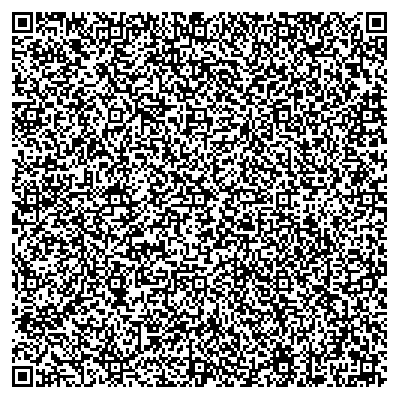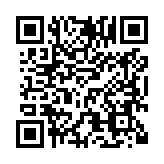Spacenet: Difference between revisions
No edit summary |
(Revamp after re-work) |
||
| Line 1: | Line 1: | ||
RevSpace heeft een 'spacenet' wifi netwerk. Dit is een roaming netwerk over meerdere hackerspaces. Spacenet logins werken ook op op de meeste hacker-events. | RevSpace heeft een 'spacenet' wifi netwerk. Dit is een roaming netwerk over meerdere hackerspaces. Spacenet-logins werken ook op op de meeste hacker-events. | ||
=Settings= | |||
Om op spacenet in te kunnen loggen heb je een account nodig bij een van de aangesloten hackerspaces. | Om op spacenet in te kunnen loggen heb je een account nodig bij een van de aangesloten hackerspaces: | ||
om met je RevSpace-account in te loggen heb je een LDAP-account nodig. Bestuursleden kunnen deze voor je aanmaken. | |||
* Security: WPA-Enterprise | |||
* Outer authentication: | |||
** Protocol: EAP-TTLS or PEAP | |||
** (Anonymous) identity: anonymous@revspace.nl | |||
* Inner authentication: | |||
** Protocol: PAP or EAP-GTC | |||
** Identity: <LDAP-username>@revspace.nl | |||
** Password: <LDAP-password> | |||
* CA: <see [[#CA_Certificate]]> | |||
==macOS/iOS== | |||
[[ | Je kan een mobileconfig profiel installeren met het certificaat en de instellingen hierin: [[Spacenet/mobileconfig]]. | ||
==Android== | |||
Bovenstaande instellingen werken prima. Zorg dat Anonymous identity altijd op @revspace.nl eindigt. Android heeft soms de neiging dit eraf te knippen. Zet eventueel de TLS versie op 1.3 :) | |||
==Windows== | |||
Windows 8+: bovenstaande instellingen werken prima. | |||
Windows 7-: werkt niet out of the box, een third-party supplicant is vereist: | |||
* [https://github.com/Amebis/GEANTLink GEANTLink] | |||
==Misc== | |||
Meer (outdated) how-to's zijn te vinden op de [https://spacefed.net/index.php?title=Category:Howto/Spacenet Spacenet-wiki]. | |||
= CA Certificate = | |||
[[File:Revspace-spacenet-key.png|frame|right|QR code met de huidige (2021-2049) key]] | |||
[[File:Revspace-crt.png|frame|right|QR code met de URL naar het .crt bestand]] | |||
* https://f.peetz0r.nl/spacenet-revspace-2021.pem | * https://f.peetz0r.nl/spacenet-revspace-2021.pem | ||
* https://f.peetz0r.nl/spacenet-revspace-2021.crt | * https://f.peetz0r.nl/spacenet-revspace-2021.crt | ||
Revision as of 23:37, 26 March 2024
RevSpace heeft een 'spacenet' wifi netwerk. Dit is een roaming netwerk over meerdere hackerspaces. Spacenet-logins werken ook op op de meeste hacker-events.
Settings
Om op spacenet in te kunnen loggen heb je een account nodig bij een van de aangesloten hackerspaces: om met je RevSpace-account in te loggen heb je een LDAP-account nodig. Bestuursleden kunnen deze voor je aanmaken.
- Security: WPA-Enterprise
- Outer authentication:
- Protocol: EAP-TTLS or PEAP
- (Anonymous) identity: anonymous@revspace.nl
- Inner authentication:
- Protocol: PAP or EAP-GTC
- Identity: <LDAP-username>@revspace.nl
- Password: <LDAP-password>
- CA: <see #CA_Certificate>
macOS/iOS
Je kan een mobileconfig profiel installeren met het certificaat en de instellingen hierin: Spacenet/mobileconfig.
Android
Bovenstaande instellingen werken prima. Zorg dat Anonymous identity altijd op @revspace.nl eindigt. Android heeft soms de neiging dit eraf te knippen. Zet eventueel de TLS versie op 1.3 :)
Windows
Windows 8+: bovenstaande instellingen werken prima.
Windows 7-: werkt niet out of the box, een third-party supplicant is vereist:
Misc
Meer (outdated) how-to's zijn te vinden op de Spacenet-wiki.
CA Certificate
Deze twee bestanden verschillen alleen in bestandsformaat, qua inhoud zijn ze equivalent. Het plaintext certificaat hieronder en in de QR code ook. Je hebt er slechts eentje nodig.
-----BEGIN CERTIFICATE----- MIIDzjCCArYCCQDarvNhRL0hSTANBgkqhkiG9w0BAQsFADCBqDELMAkGA1UEBhMC TkwxCzAJBgNVBAgMAlpIMREwDwYDVQQHDAhEZW4gSGFhZzEjMCEGA1UECgwaU3Rp Y2h0aW5nIFJldmVsYXRpb24gU3BhY2UxETAPBgNVBAsMCFJldnNwYWNlMR8wHQYD VQQDDBZmbHV4LnNwYWNlLnJldnNwYWNlLm5sMSAwHgYJKoZIhvcNAQkBFhFib2Fy ZEByZXZzcGFjZS5ubDAeFw0yMTEyMDQyMDM3NTNaFw00OTA0MjAyMDM3NTNaMIGo MQswCQYDVQQGEwJOTDELMAkGA1UECAwCWkgxETAPBgNVBAcMCERlbiBIYWFnMSMw IQYDVQQKDBpTdGljaHRpbmcgUmV2ZWxhdGlvbiBTcGFjZTERMA8GA1UECwwIUmV2 c3BhY2UxHzAdBgNVBAMMFmZsdXguc3BhY2UucmV2c3BhY2UubmwxIDAeBgkqhkiG 9w0BCQEWEWJvYXJkQHJldnNwYWNlLm5sMIIBIjANBgkqhkiG9w0BAQEFAAOCAQ8A MIIBCgKCAQEAqeVOiPYm1HdE0b7ExgO5T8KCZTRxyLAaqPT6zkeAVvumFnKbw6Fb NRIcn1Ro/XD2/YwMSUL2cyv02uayUgiRgcmwajfFhfimgXJ96uk3qvAsO4pVy3xv qgeTy6yvEhirSBd9u8hEOU1kxRKT8igQIWH7ci4KY6C+RDeZldf1fyJnrOMi4yOE eZXCCHoXY6JPO0iMs1z5qy8FO6TLVNV8xtjoxzMGO0zyS7Bd6vNb5CiywK/SogPg YNyv4484kZ4yvLN0uukDYMc8pRVobMSbconz5eJ0olGzXxjp4cRxpTSYzBUoAvm0 N1BBjjwjhFTvj13HNK47cXd5ZvHLH7PDCwIDAQABMA0GCSqGSIb3DQEBCwUAA4IB AQAhEZLJ6xkxLZ403p0VFXN7Nf2enEekWO2ca+qwKFdRphT07gIGhwHwwDFAm31j IcBqVNPZp//ibuXqpLV+uCOCcrTY+J7FX3ycSIw/V7iPEJjAef4vbG09/N+Omi3o 7CJuyzz4lWbs0Bd7SGMe1vlTsWXA0vTeGCSCCQOWa+iz70bAKc40UB+WMDZxxozi gaAye0pvU1vkM/6UdVwU61+1RNrAEMn04Zdd3ELB6KUrfV9BTzfvYoPI5tgl7bmn tzOuDdC56KIp3BENNbsuAcmn5XOpl1KaOnS4z2Djp7EpNmIzyvOrbCmU+exZyMf2 rRkoVl61iWw/+x4XpibOawOB -----END CERTIFICATE-----